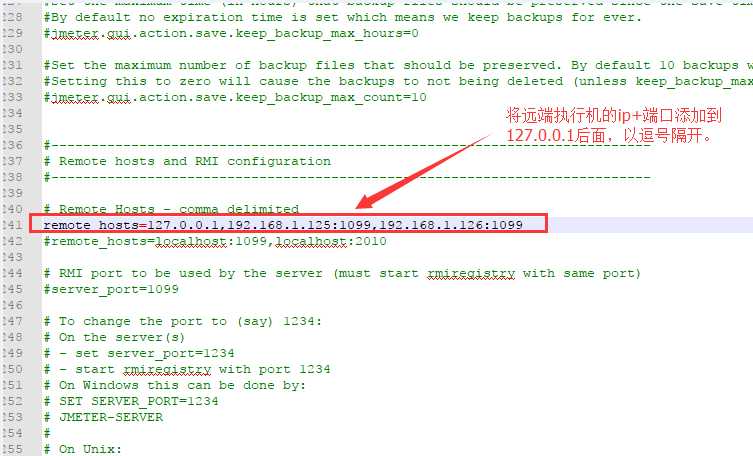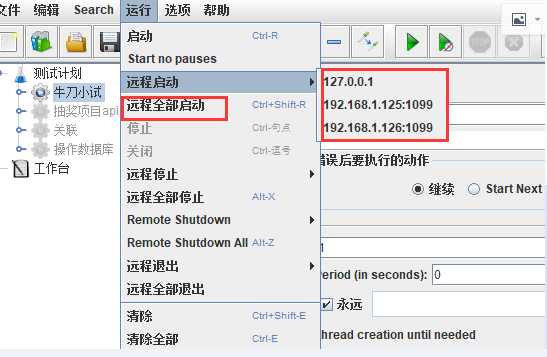标签:命令 计划 windows 服务器响应时间 img 网页版 辅助 请求 版本
修改E:\Program Files\jmeter\apache-jmeter-4.0\bin目录下的user.properties文件
jmeter.save.saveservice.output_format=csv
准备好压力测试的脚本,新建存放jtl报告和web报告的目录,确保每次执行脚本前result和webreport下为空
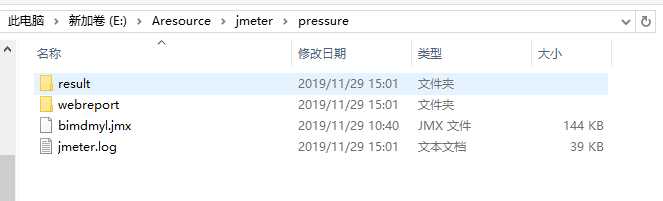
非GUIjmeter实现步骤:
cmd切换目录
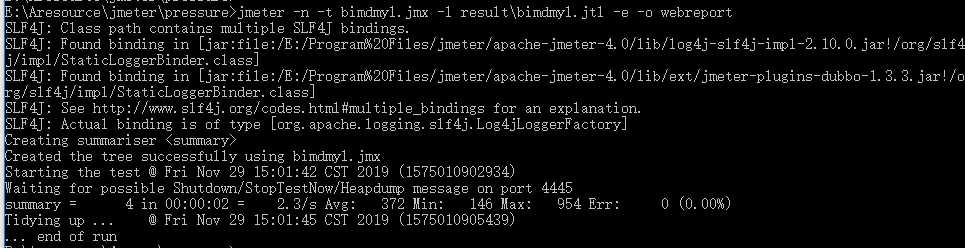
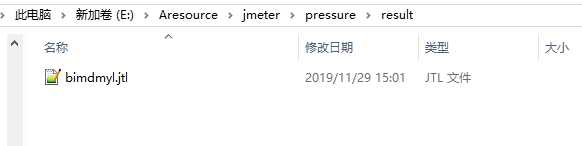
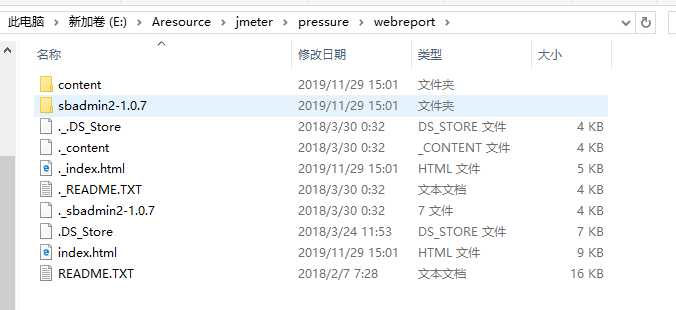
将bimdmyl.jtl导入到jmeter界面版的聚合报告中查看-----主要看三个地方,请求数,响应时间,tps。
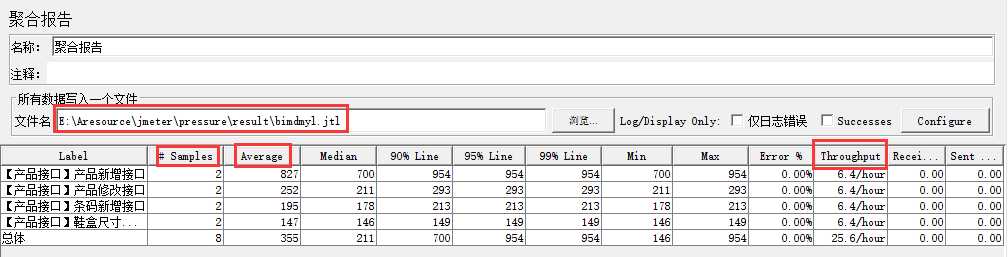
-----以下转载-----